Win11安卓子系统卡顿严重怎么办?安卓子系统卡顿的解决方法
Win11安卓子系统卡顿严重怎么办?很多小伙伴都喜欢使用Win11系统的中的安卓子系统,不过很多人发现安卓子系统非常的卡顿,严重影响了用...

更新日期:2022-06-03
来源:系统之家
微软发布了最新版的Win11测试版,最大的亮点是支持安卓子系统,目前Windows11上的安卓子系统还处在测试阶段,仅适合尝鲜的朋友们。一些朋友在使用后发现无论流畅度和稳定性方面还是不错的,不过也有反馈说老机型有闪屏和闪退的情况,下面为大家带来安卓子系统怎么安装和卸载安卓APP的教程。
怎么安装Apk格式的安卓App
由于是测试版,目前还没有界面的安装方法。(相信后续微软会在正式版发布一键安装)
1、这里我们需要通过 ADB 进行安装。Win11安装WSA安卓教程 Win11怎么通过ADB为WSA安装应用
软件的安装包也放到网盘了,或者大家可以自行搜索下载。

2、将ADB压缩包解压缩,然后在文件夹空白处点右键选择“在Windows终端中打开”。
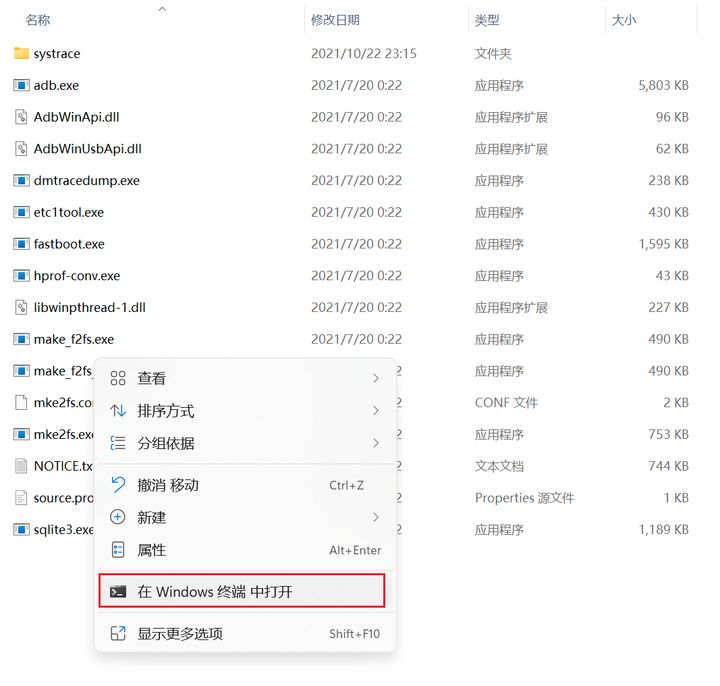
打开终端接着输入这条命令
adb connect 127.0.0.1:58526
后面的地址,就是刚刚在安卓子系统设置界面显示的那个地址。

可能出现报错,先敲击cmd切换命令行模式
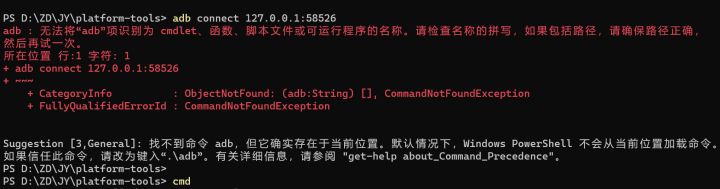
再次敲击,直至出现 connected to 127.0.0.1:58526
3、比如安装 D:\ZD\Download 目录下的QQ安装包,只需要这么输入
adb install D:\ZD\Download\QQHD.apk
按下回车键就开始安装了,稍等片刻会显示安装成功。

等待片刻安装成功。
4、打开开始界面,即可看到刚刚安装的
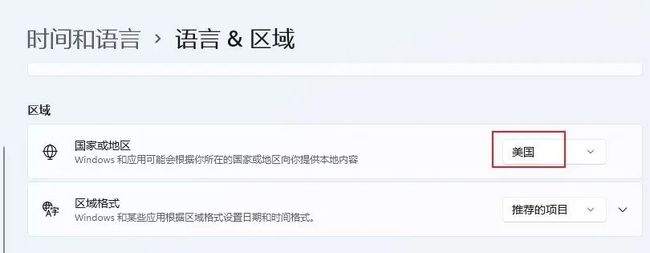
双击打开
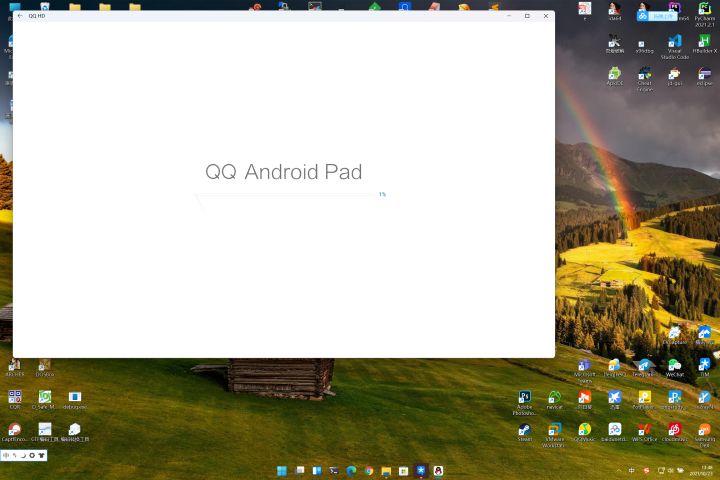
5、安装和卸载
安装:各大网页下载需要的APK。
卸载:与电脑软件一样,右键即可卸载。
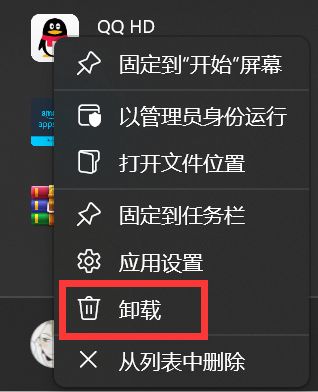
PS:安卓子系统也是一样可以通过右键卸载,不想玩了就卸载掉。
相关教程推荐
Win11安装Android子系统需要什么条件 Win11安卓子系统配置说明
Win11安卓子系统怎么开启 开启Win11安卓子系统教程详解
Win11正式版安装安卓子系统教程 安装WSA获得Android支持
Win11安装安卓子系统和亚马逊应用商店的方法
Win11安卓子系统卡顿严重怎么办?安卓子系统卡顿的解决方法
Win11安卓子系统卡顿严重怎么办?很多小伙伴都喜欢使用Win11系统的中的安卓子系统,不过很多人发现安卓子系统非常的卡顿,严重影响了用...

Win11安卓子系统文件储存在哪?Win11安卓子系统文件路径更改方法
相信很多小伙伴都知道安卓子系统是一个基于安卓操作系统的应用程序容器,它允许你在Win11上运行安卓应用程序,那么如何我们在Win11上安装了安卓子系统之后如何去更改文件储位置呢?下面就和小编一起来看看方法吧。

安卓子系统无法启动怎么办 win11安卓子系统无法启动的解决方法
目前win11系统可以启动安卓子系统了,不过遇到安卓子系统无法启动该怎么办呢?下面小编就来给大家讲一下如何解决!解决方法安卓子系统运行中常见的问题一般都可得到解决和修复。 Wind...

Win11安卓子系统ip地址不可用怎么办 Win11安卓子系统不显示ip解决方法
我相信很多用户都安装了Win11Android子系统,但最近,一些用户遇到了Win11Android子系统IP地址不可用的问题,暂时不知道如何解决。安装的Win11Android子系统不显示ip可以通过重置来解决。以下小系

Windows subsystem for android(Win11安卓子系统)怎么安装运行安卓应用?
Windows subsystem for android(Win11安卓子系统)怎么安装运行安卓应用?10 月 21 日消息,微软博客宣称,Windows 11 上 安卓子系统运行 Android 应用程序的第一个预览版现已提供给美国 Beta 频道的 Windows 内部人员。 Windows 11 安卓子系统 (Windows S

Win11安卓子系统怎么开启 开启Win11安卓子系统教程详解
微软宣布 Windows 11 开始推送安卓子系统(Windows Subsystem for Android),不过目前只有Beta通道的测试版本有这个功能,目前 Windows 11 最新的 Beta 版是 10 月 16 日发布的 22000.282,但是更早之前的 Beta 版也能体验安卓子系统,微软表示只要版本号是

Win11安卓子系统IP“不可用”?小编教你开启Hyper-V虚拟化可解决
在手动开启 indows 11的安卓子系统时,你可能会发现,虽然安卓子系统已经安装并运行,但【设置】中的 IP 地址却显示为「不可用」。原因是用户尚未开启设备的 Hyper-V 虚拟化功能引起的,开启之后,即可正常获取 IP 地址。

Win11安装Android子系统需要什么条件 Win11安卓子系统配置说明
微软发布了适用于Android的Windows子系统这是该子系统的第一个预览版本,版本号为1.7.32815,发布的地区为美国,走的是Win11 Beta渠道,那么安装Win11安卓子系统需要什么样的配置和条件呢?

Win11安卓子系统怎么安装安卓APP Win11 WSA安装安卓APK教程
虽然Win11正式版已经发布,但是还不支持在系统中直接运行安卓,不过目前微软已经开始向Window 预览体验计划中的Beta渠道开放测试Windows Subsystem for Android(以下简称 WSA),那么如何在Windows Subsystem for Android安装安卓应用呢?

Win11安卓子系统怎么安装 Win11安装WSA获得安卓支持
Win11系统首个支持安卓的版本发布了,虽然是测试版本,目前Windows 11上安卓子系统运行Android应用程序的第一个预览版现已提供给美国Beta 频道的Windows内部人员,但是已经能够在PC上电脑上安装体验安卓应用了,下面为大家带来Win11如何安装安卓子系统的教程。

Win11安卓子系统需要什么配置 Win11安卓子系统怎么安装
微软发布了Win11安卓子系统,现在在Win11系统上面可以体验安卓应用了,那么安装Win11安卓子系统需要什么样的配置呢?下面为大家带来安装Win11安卓子系统的配置说明以及安装方法。
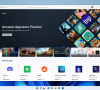
Win11安卓子系统安装失败
win11安卓子系统安装失败怎么办?win11正式版安卓子系统已经上线,但是国内目前还没办法正式安装,所以很多用户都选择了离线包进入powershell安装,但是提示部署失败,错误代码0X80073CF3,无法安装,那怎么解决这个问题呢?一起来看下教程吧。

Win11安卓子系统安装谷歌Play Store应用商店教程
最新发布的 Windows 11 预览版中,微软开放了 Windows SubSystem for Android(WSA)子模块。通过安装亚马逊的 AppStore,目前能够在 Windows 11 系统上运行 Kindle 在内的 50 款应用和游戏。虽然用户还可以通过侧载的方式运行任意 Android 应用程序,但由于

Win11安卓子系统导致安卓模拟器无法启动怎么办?
win11终于推出安卓子系统了,不少用户安装之后都觉得还不错,但是有用户在启动雷电模拟器时出现错误“g_bGuestPoweroff fastpipeapi.cpp:1161”,检查发现是基于Hyper-V虚拟化的WSL子系统和vt虚拟化有冲突导致,所以基于VirtualBox的Android模拟器都无法

Win11安卓子系统怎么安装应用 Win11安卓子系统安装应用教程
Win11安卓子系统怎么安装应用,目前Windows 11上安卓子系统运行Android 应用程序的第一个预览版现已提供给美国Beta频道的Windows 内部人员,还只有亚马逊商店的部分应用才能进行安装运行。虽然有条件限制,但这并不能阻碍我们进行体验,需要做一定的操作即可
